Win10创意者更新家庭版怎么添加组策略编辑器
1、在Windows10系统桌面空白处点击右键,在弹出菜单中选择“新建/文本文档”菜单项
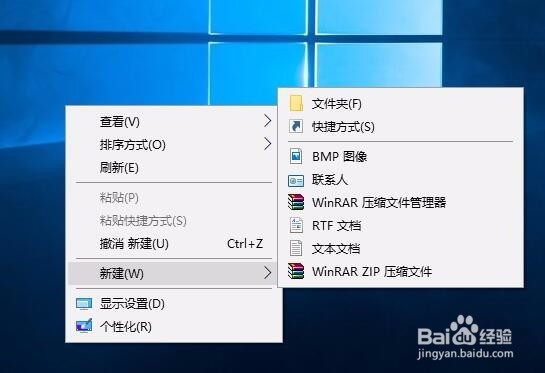
2、双击打开新建的文本文档,然后复制下面的命令到文档中
@echo off
pushd "%~dp0"
dir /b C:\Windows\servicing\Packages\Microsoft-Windows-GroupPolicy-ClientExtensions-Package~3*.mum >List.txt
dir /b C:\Windows\servicing\Packages\Microsoft-Windows-GroupPolicy-ClientTools-Package~3*.mum >>List.txt
for /f %%i in ('findstr /i . List.txt 2^>nul') do dism /online /norestart /add-package:"C:\Windows\servicing\Packages\%%i"
pause

3、接下来点击文件/另存为菜单项

4、在弹出的另存为窗口中,点击保存类型下拉菜单,选择“所有文件”菜单项

5、然后为保存文件起一个文件名,如组策略.cmd,一定要输入扩展名.cmd,不然无法操作哦。
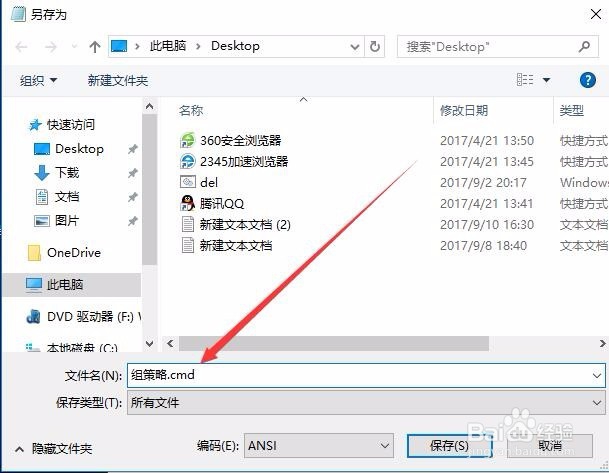
6、这时在桌面上就会建立一个组策略.cmd的文件了

7、右键点击刚刚新建的组策略.cmd文件,在弹出菜单中选择“以管理员身份运行”菜单项哨译,运行文件后关闭命令提匠菊示符窗口。
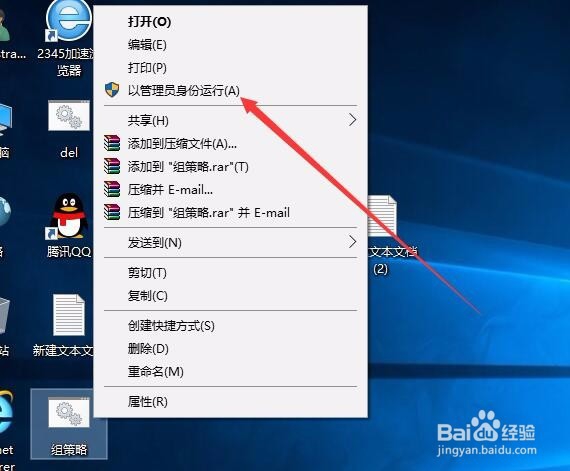
8、现在往捕往在小娜中输入gpedit.msc,就可以看到专业版才有的组策略编辑器菜单项了。

声明:本网站引用、摘录或转载内容仅供网站访问者交流或参考,不代表本站立场,如存在版权或非法内容,请联系站长删除,联系邮箱:site.kefu@qq.com。
阅读量:24
阅读量:67
阅读量:179
阅读量:32
阅读量:109